אינטגרציה עם Active Directory
אם אתה מתקין את ה-Viewer על מחשב Active Directory (AD), ה-Viewer יביא את עץ Active Directory אוטומטית (ניתן לכבות זאת באפשרויות ה-Viewer) ויציג את זה בפנל הניווט.
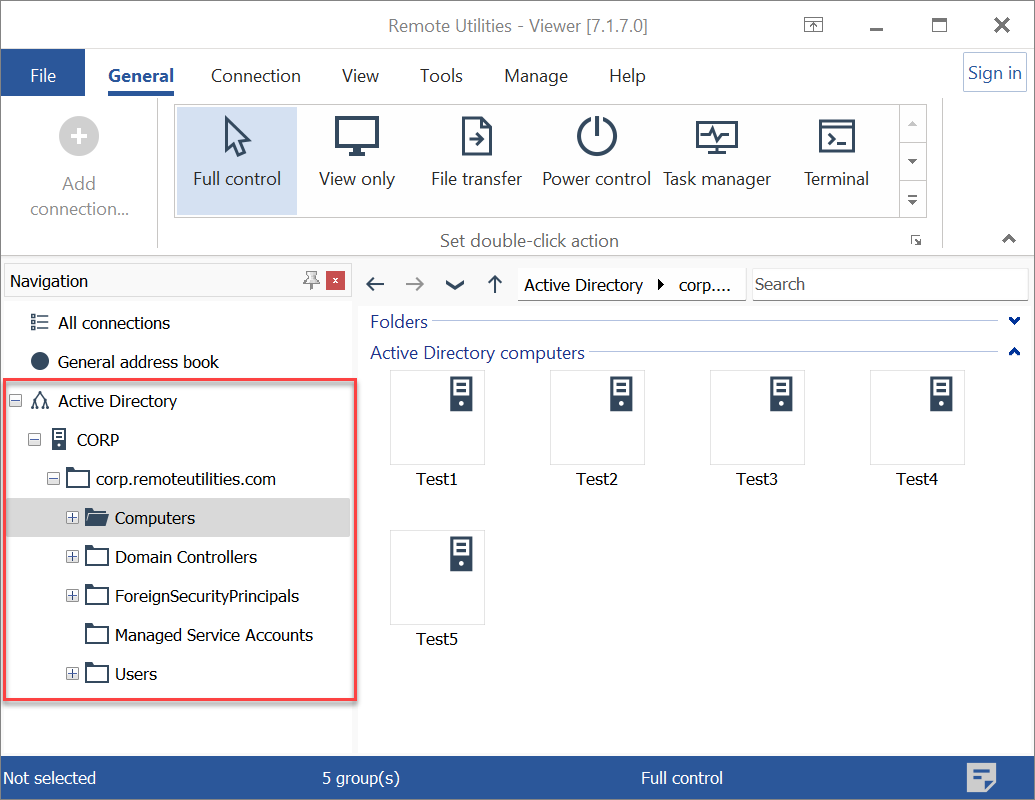
הוסף בקרי דומיינים
אתה יכול גם להוסיף ידנית בקר דומיין או מספר בקרי דומיינים:
- עברו ללשונית ניהול ולחצו על בקרי דומיינים:
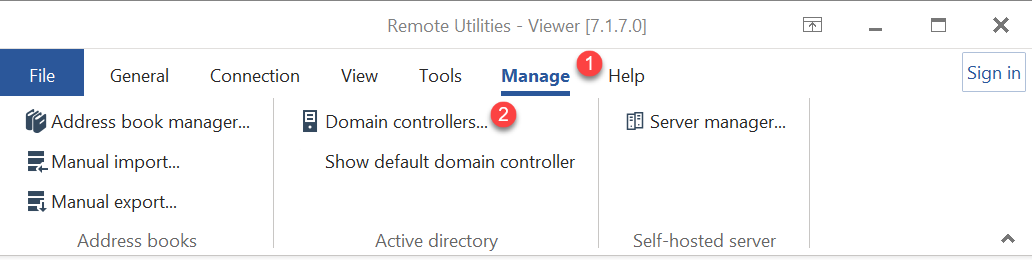
- בחלון בקרי דומיינים, לחצו על הוסף:
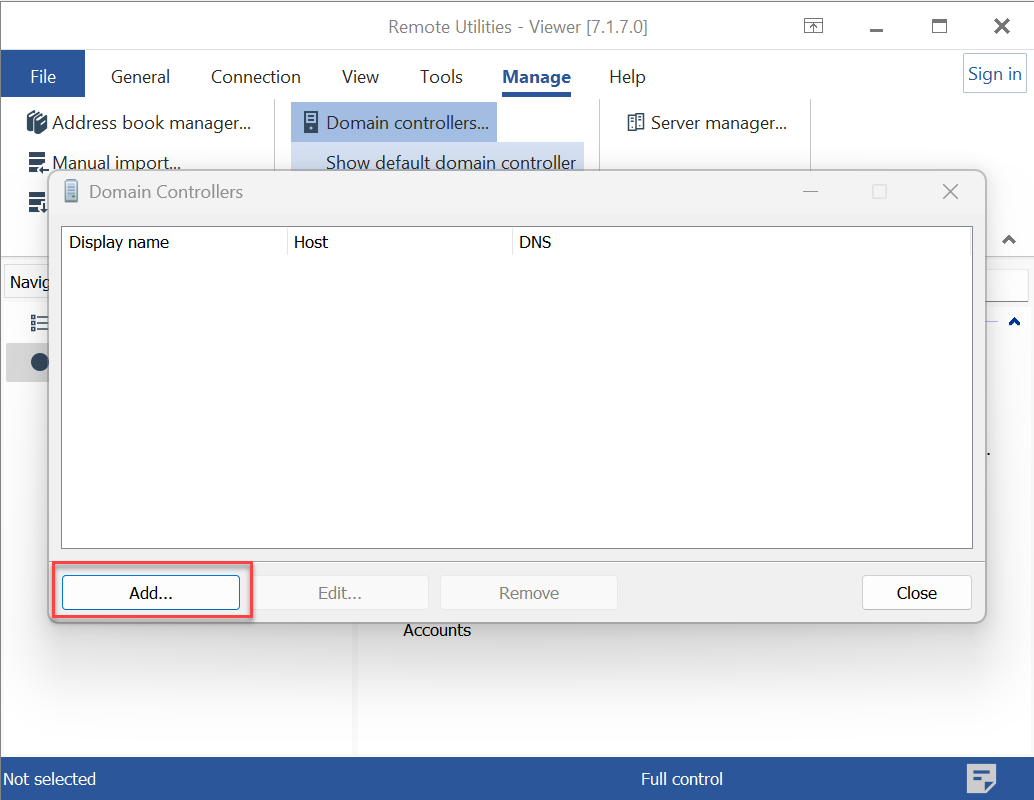
- הכנס את פרטי בקר הדומיין ולחצו על אישור:
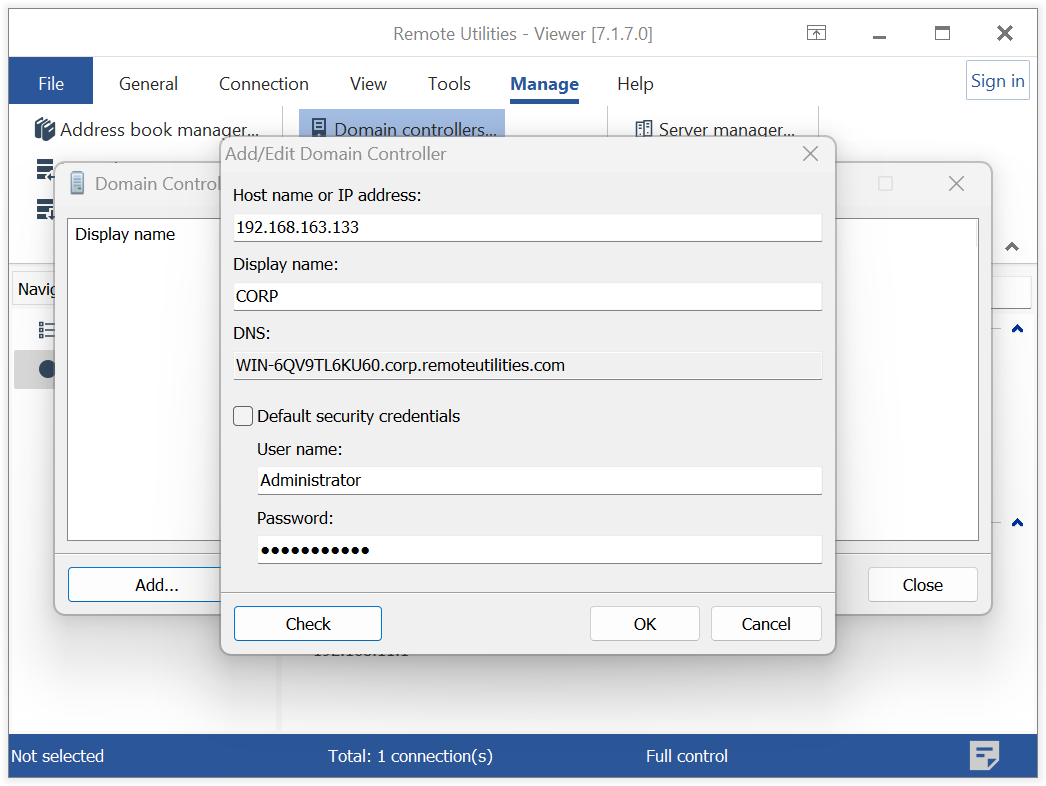
- שם מארח או כתובת IP—שם המארח או כתובת ה-IP של בקר הדומיין.
- שם להצגה—איך בקר הדומיין מוצג בעץ ה-Viewer.
- DNS—כתובת שרת ה-DNS.
- הסמכת אבטחה ברירת מחדל—השאירו זאת מסומן אם ברצונכם לגשת לבקר הדומיין באמצעות הסמכות המשתמש הנוכחי. אחרת, ציינו הסמכות שונות.
- בקר הדומיין יוצג ברשימת בקרי הדומיינים.
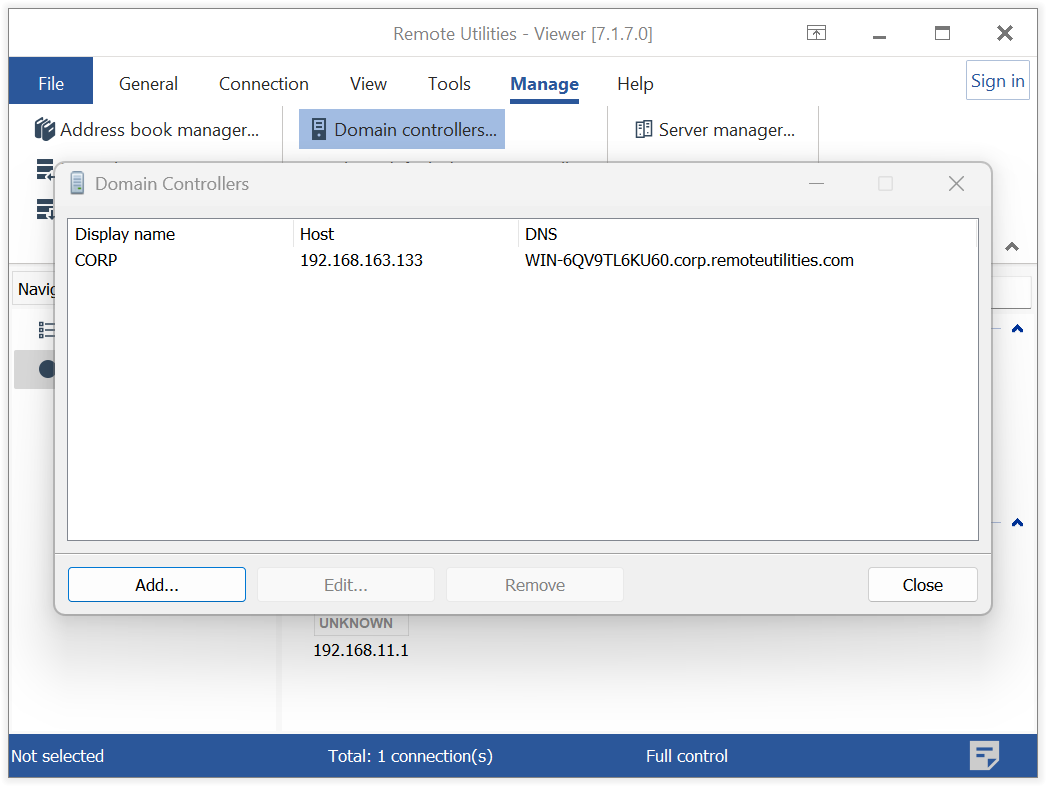
- לחצו על סגור.
הוסף מחשבים של Active Directory
הכניסות בעץ Active Directory ב-Viewer הן פשוט הפניות למחשבים של Active Directory המתאימים. לפני שתוכל לקבוע חיבור אליהם כמו גם לערוך מאפייני חיבור, עליך "להמיר" אותם לרשומות פנקס כתובות שלימות.
- בחר מחשבים בעץ Active Directory, לחץ ימני בחלון הימני ובחר הוסף את כל המחשבים כחיבורים.
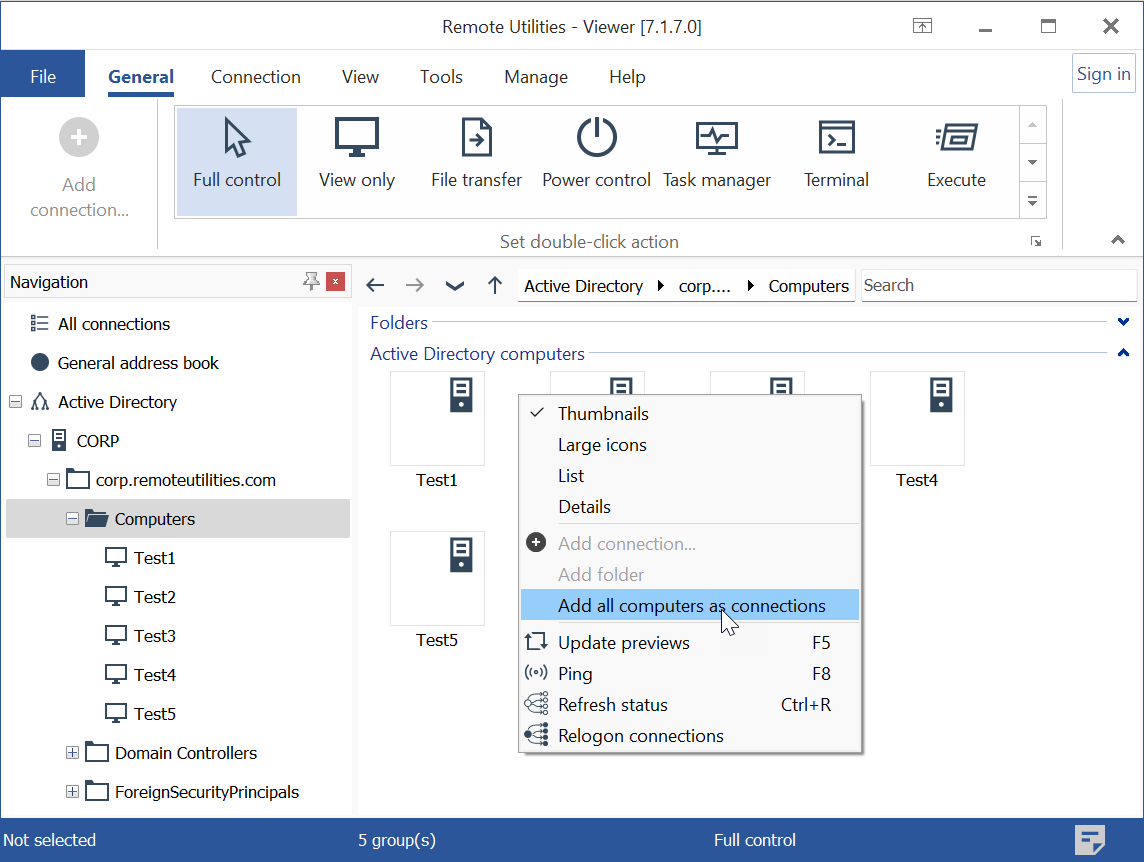
- חיבורים מתאימים ייווצרו עבור מחשבי AD באותו תיק. אתה יכול להתייחס אליהם כחיבורי פנקס כתובות רגילים—לפתוח סשן מרוחק, לערוך מאפיינים, וכו'.
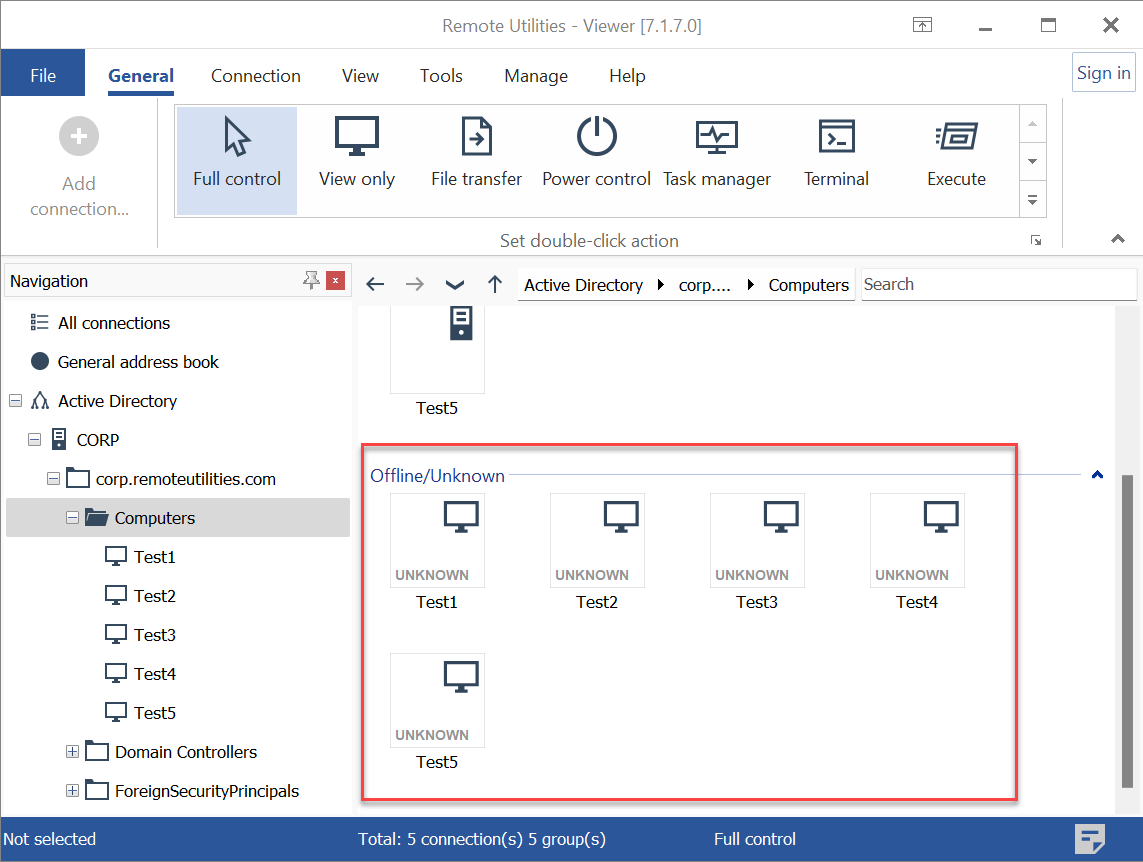
רענן את עץ AD
אם נוספו מחשבים חדשים ל-Active Directory, אתה יכול לרענן ידנית את העץ. לחץ ימני על העץ ובחר רענן. המחשבים החדשים יופיעו בעץ.
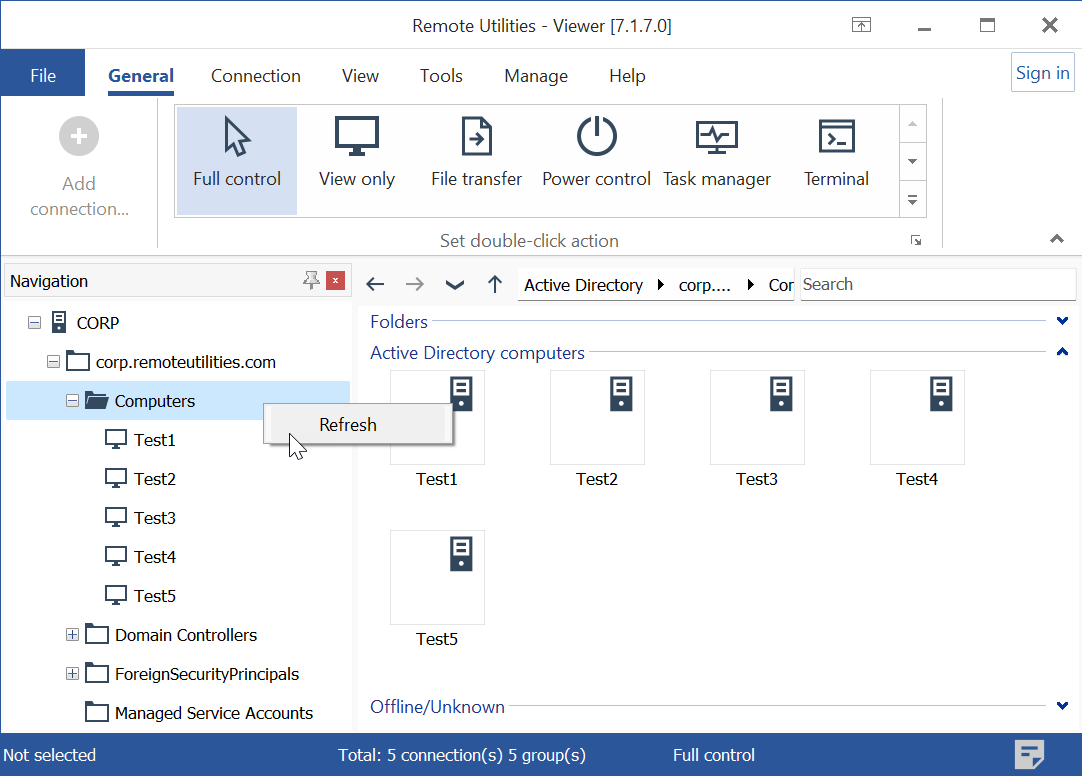
כדי להוסיף אותם כחיבורים חדשים, לחץ ימני על רשימת החיבורים ובחר הוסף את כל המחשבים כחיבורים. אל תדאג לגבי כפילויות—רק מחשבים שנוספו לאחרונה יתווספו כחיבורים לפנקס הכתובות שלך.
כבו את הצגת עץ AD
אתה יכול לבטל את הצגת עץ Active Directory באופן אוטומטי:
- בעץ ה-Viewer, עבור ללשונית כלים ולחץ על אפשרויות.
- עברו ללשונית כללי ובחרו הסתר בקר דומיין ברירת מחדל.
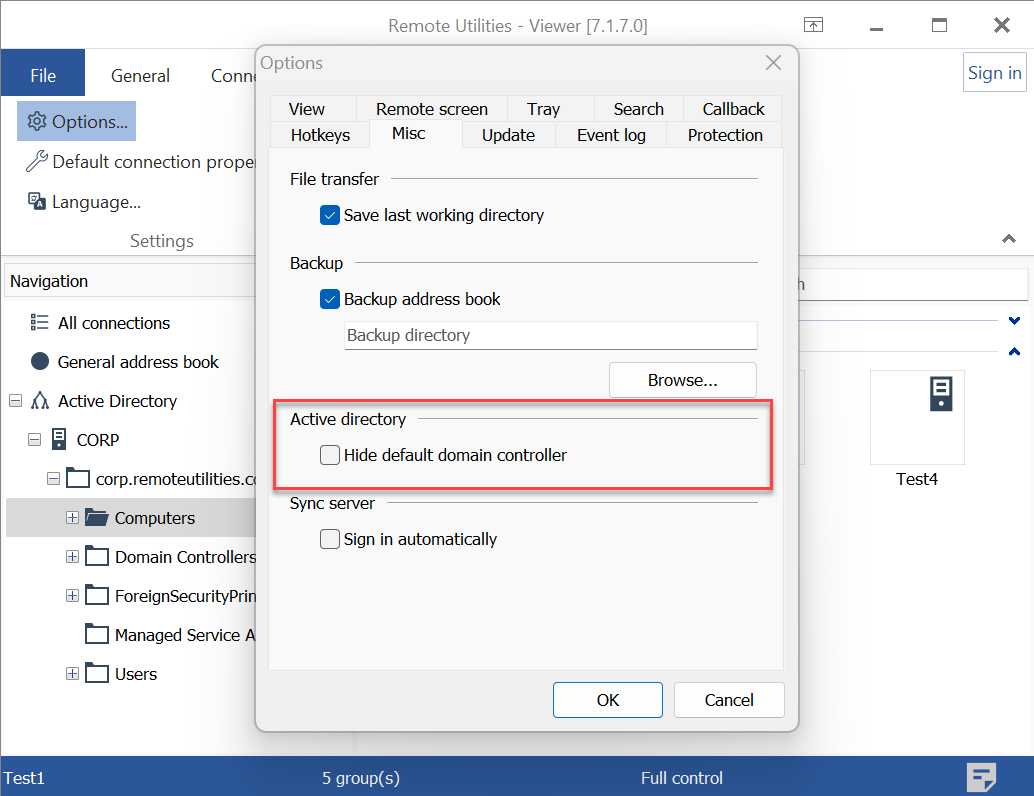
אינטגרציה של AD עם RU Server
כאשר משתמשים ב-RU Server, ניתן לתכנן ייבוא קבוע של רישומי AD לפנקס הכתובות הסינכרוני שלך. זה אומר שעץ ה-AD שלך ייובא לפנקס הכתובות באופן קבוע, בהתאם ללוח הזמנים שנקבע, ולאחר מכן יוזמן בכל ה-Viewers שלך המחוברים.
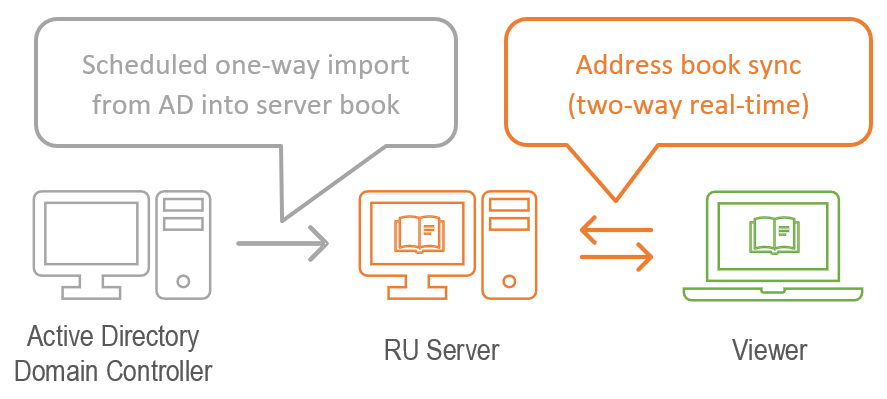
בניגוד להפעלת עץ AD ב-Viewer עצמאי, ייבוא רישומי AD בשיטה זו מאפשר למחשבי ה-AD שלך להיות משולבים ישירות כחיבורי פנקס כתובות רגילים. זה מבטל את הצורך 'להמיר' אותם לחיבורים מאוחר יותר.
כדי לקבוע את לוח הזמנים לסינכרון ה-AD:
- ודא שהגדרת סנכרון פנקס כתובות.
- פתח את קונסולת המנהל של RU Server, לחץ על קובץ ובחר ניהול פנקס כתובות.
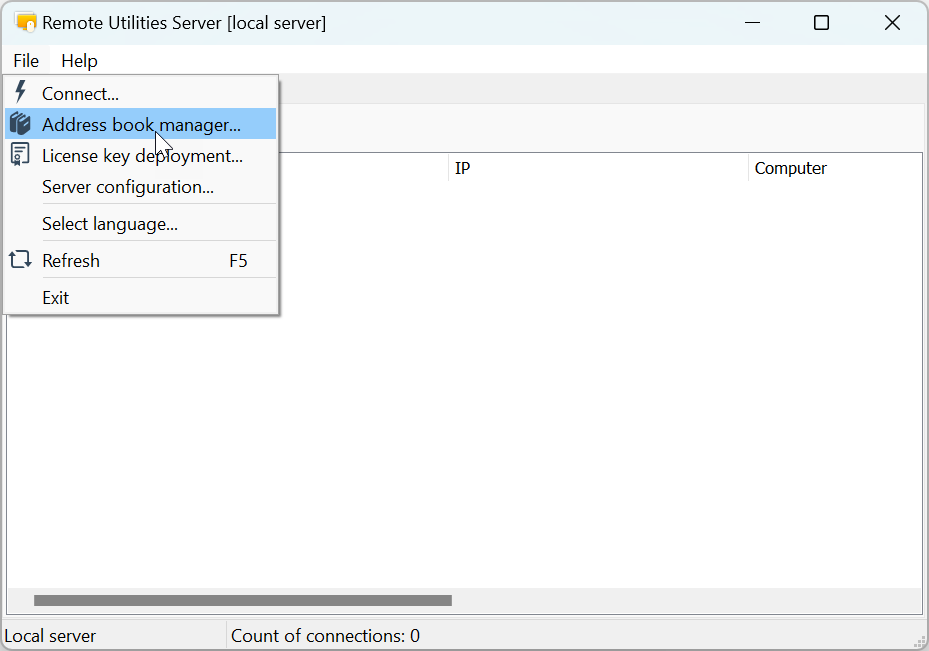
- בניהול פנקס הכתובות לחץ על קובץ ובחר ייבוא Active Directory:
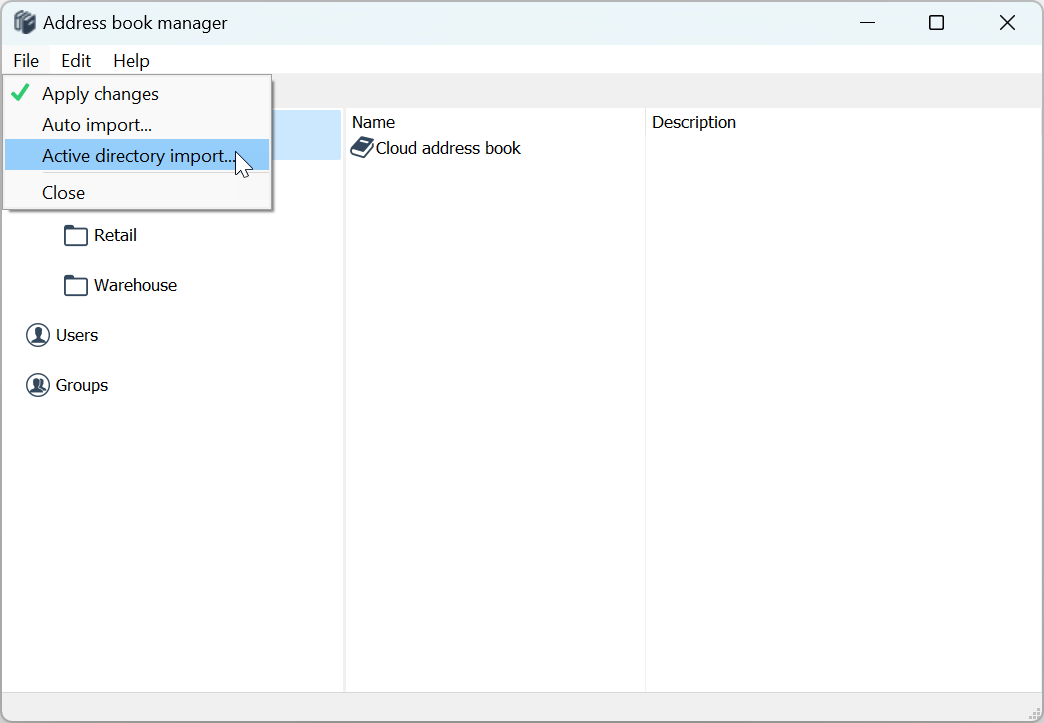
- בחwindow של התזמון בחר מאופשר וציין את הסמכות לגישה לבקר הדומיין. ציין את פרטי התזמון ולחץ אישור.
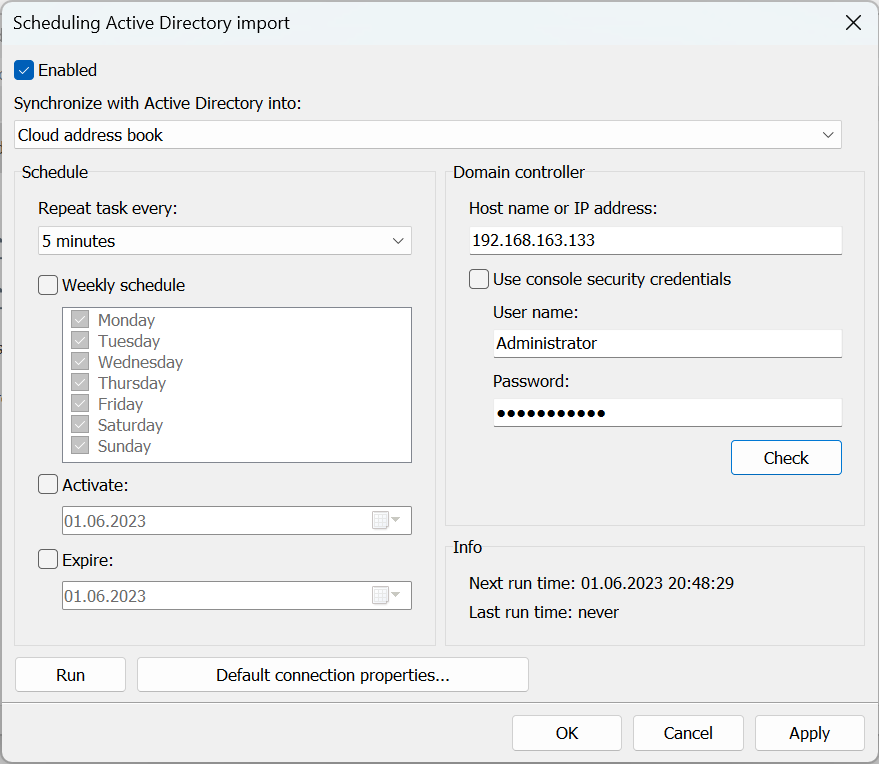
- לאחר חיבור מוצלח עם בקר הדומיין, עץ ה-AD ייובא ישירות לפנקס הכתובות שלך.
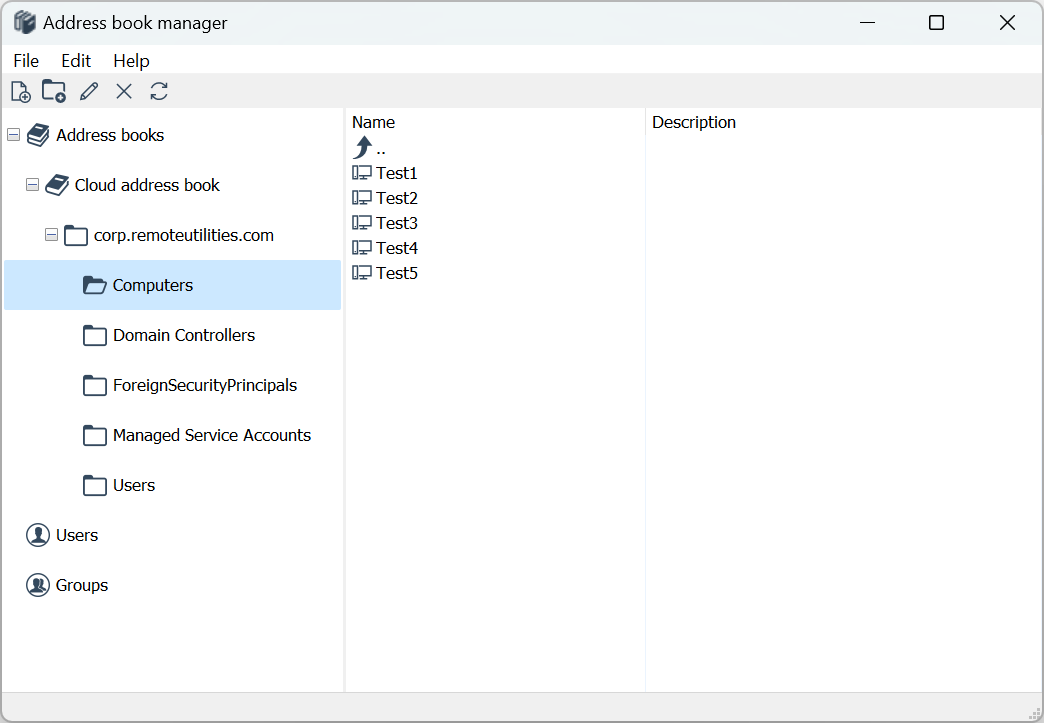
- בהנחה שאתה מחובר ל-RU Server ב-Viewer שלך, פנקס הכתובות ב-Viewer יתעדכן אוטומטית עם הרשומות שיובאו לאחרונה.
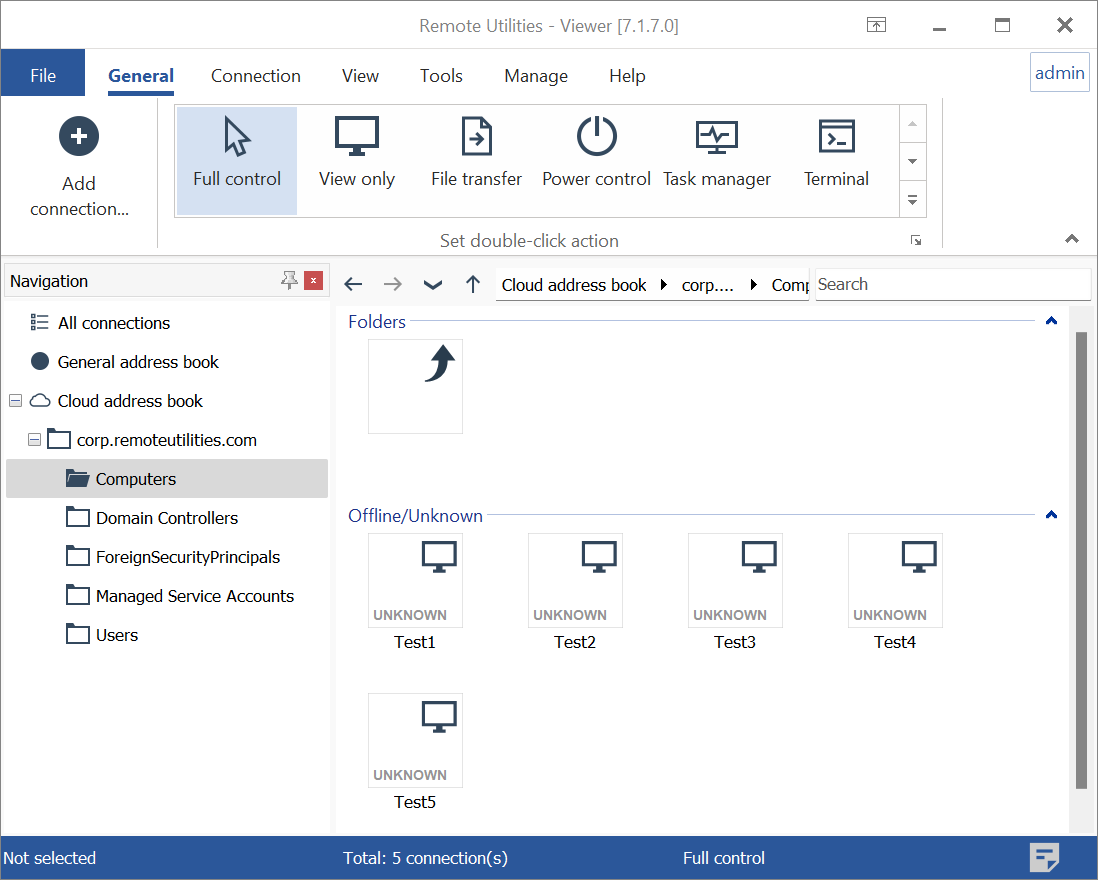
- בשלב הבא, כל מחשב נוסף שנוסף ל-Active Directory יופיע אוטומטית בפנקס הכתובות שלך, הודות לתהליך הייבוא המתוכנן וסנכרון פנקס הכתובות.